ဓာတ်ပုံများကို Samsung Galaxy S21 Ultra သို့လွှဲပြောင်းနည်း
ဧပြီလ 27 ရက်၊ 2022 • ပေးပို့ခဲ့သည်- ဒေတာလွှဲပြောင်းခြင်းဖြေရှင်းချက် • သက်သေပြဖြေရှင်းချက်များ
Samsung သည် နည်းပညာဈေးကွက်တွင် ထိပ်တန်းအမှတ်တံဆိပ်များထဲမှ တစ်ခုဖြစ်ပြီး Samsung Galaxy S21 Ultra သည် ၎င်းတို့မှ ထုတ်လွှတ်သော နောက်ဆုံးပေါ်စက်ပစ္စည်းဖြစ်သည်။ Samsung မှထွက်ရှိထားသော gadget များနှင့် စမတ်ဖုန်းများကြားတွင်၊ S21 Ultra သည် နောက်ဆုံးပေါ်နည်းပညာအားလုံးနှင့် ပြည့်နှက်နေသော အံ့သြဖွယ်ကောင်းသော ဖန်တီးမှုတစ်ခုဖြစ်သည်။ အကယ်၍ သင်သည် အသစ်စက်စက် Samsung S21 Ultra ကို ရယူရန် စဉ်းစားနေပါက သင်သည် နေရာမှန်တွင် ရှိနေပါသည်။
ဤဆောင်းပါးတွင်၊ Samsung Galaxy S21 Ultra စျေးနှုန်းနှင့် ဤစက်ပစ္စည်းသည် တန်ဖိုးရှိမရှိကို သင့်အား ဆုံးဖြတ်ပေးမည့် သင့်လျော်သောခွဲခြမ်းစိပ်ဖြာမှုဖြင့် ၎င်း၏အသေးစိတ်အချက်အလက်များကို ဆွေးနွေးပါမည်။ ထို့အပြင်၊ သင်သည် သေချာပေါက် အလုပ်ကောင်းကောင်းလုပ်နိုင်သော အဆင့်မြင့်ဆော့ဖ်ဝဲဖြင့် Samsung Galaxy S21 Ultra သို့ ဓာတ်ပုံများ လွှဲပြောင်းနည်းကို သေချာပေါက် လေ့လာနိုင်မည်ဖြစ်သည်။ ဒီတော့ အချိန်မဖြုန်းဘဲ အသေးစိတ်ကို ကြည့်လိုက်ရအောင်။
အပိုင်း 1- Samsung Galaxy S21 Ultra မိတ်ဆက်
Samsung Galaxy S21 Ultra သည် Samsung Galaxy စီးရီး၏ မော်ဒယ်အသစ်ဖြစ်သည်။ ဤအံ့သြဖွယ်ကိရိယာတွင် အင်္ဂါရပ်များစွာ၊ အကောင်းဆုံးအရည်အသွေးကင်မရာနှင့် 5G ချိတ်ဆက်မှုတို့ ပါရှိသည်။ Samsung Galaxy စီးရီး၏ ဤမော်ဒယ်တွင် အဆင့်သင့်ကင်မရာပါရှိသည်။ ၎င်း၏ကင်မရာကို အသုံးပြု၍ မည်သည့်အရာမဆို အကောင်းဆုံးရိုက်ချက်များကို သင်ရိုက်နိုင်သည်။ ကင်မရာကိုသုံးပြီး ပရော်ဖက်ရှင်နယ်တစ်ယောက်လို ဗီဒီယိုရိုက်ကူးနိုင်ပါတယ်။ ကင်မရာတွင် Zoom-in အင်္ဂါရပ်များပါရှိသော multi-lens ပါရှိပါသည်။ ၎င်းတို့တွင် ဤ zoom-in အင်္ဂါရပ်များ မရှိသောကြောင့် အခြားစက်ကို အသုံးပြု၍ ပြီးပြည့်စုံသော ဇမ်ချဲ့ရိုက်ချက်တစ်ခုကို သင်မရိုက်နိုင်ပါ။

Samsung Galaxy S21 Ultra 8k ဗီဒီယိုလုပ်ဆောင်ချက်ဖြင့် သင့်ဘဝ၏အကောင်းဆုံးအခိုက်အတန့်ကို မှတ်တမ်းတင်ပါ။ ဤကင်မရာဖြင့် သင်သည် GIF များပြုလုပ်ခြင်း၊ ဗီဒီယိုတိုများ ရိုက်ကူးခြင်း၊ အနှေးဗီဒီယိုများ စသည်တို့ကို ပြုလုပ်နိုင်သည်။ Galaxy S21 Ultra တွင် 108MP ရုပ်ထွက်ပါရှိသည်။ ဘက်ထရီနှင့် ပတ်သက်လာလျှင် ၎င်းတွင် လီသီယမ်ဘက်ထရီ တစ်လုံး ပါရှိကြောင်း သိထားသင့်သည်။ စက်ပစ္စည်းကို အားသွင်းပြီးသည်နှင့် တစ်နေကုန်အသုံးပြုနိုင်ပါသည်။ ယခု ဆိုရှယ်မီဒီယာပေါ်တွင် သင့်ဘဝအခိုက်အတန့်ကို မျှဝေပြီး Galaxy Ultra 5G ဖြင့် သင့်အကြိုက်ဆုံးဂိမ်းကို ခံစားလိုက်ပါ။ ဤစက်ပစ္စည်းကို Phantom Black၊ Phantom Silver၊ Phantom Titanium၊ Phantom Navy နှင့် Phantom Brown အပါအဝင် အရောင်မျိုးစုံဖြင့် ရရှိနိုင်ပါသည်။
အပိုင်း 2- S21၊ S21+ နှင့် S21 Ultra တို့တွင် ကွာခြားချက်များ
Samsung Galaxy S21 စီးရီးသည် မည်မျှ အံ့သြဖွယ်ကောင်းသည်ကို ကျွန်ုပ်တို့အားလုံးသိသည်။ ၎င်းတို့၏ အင်္ဂါရပ်များနှင့် အရည်အသွေးများသည် ကျွန်ုပ်တို့အား ဤစက်ပစ္စည်းများကို နှစ်သက်စေပါသည်။ Samsung Galaxy S21၊ S21+ နှင့် S21 Ultra တို့တွင် တူညီသောအင်္ဂါရပ်များစွာရှိသော်လည်း ယင်းတို့တွင် ကွဲပြားမှုများများစွာရှိပါသေးသည်။ ဒီတော့ အဲဒါတွေက ဘာတွေလဲဆိုတာ လေ့လာကြည့်ရအောင်။
စျေးနှုန်း:
Samsung Galaxy S21၊ S21 Plus နှင့် S21 Ultra တို့တွင် Samsung Galaxy S21 သည် မြို့တွင်း အနိမ့်ဆုံးစျေးနှုန်းဖြစ်သည်။ $799 သာကျသင့်သည်။ S21 ပြီးနောက်၊ ဤတွင် S21 plus ရောက်ရှိလာသည်။ ဤမော်ဒယ်၏စျေးနှုန်းသည် $ 999 မှစတင်သည်။ အခု Galaxy S21 Ultra နဲ့လာတဲ့အခါ $1299 နဲ့စပါတယ်။ ဒီတော့ ယှဉ်လိုက်ရင် Galaxy S21 Ultra က ဈေးကြီးတဲ့ မော်ဒယ်ပါ။ ဤမော်ဒယ်သုံးမျိုးတွင်၊ ultra သည် အကောင်းဆုံးအရည်အသွေး၊ ကင်မရာနှင့် RAM စွမ်းရည်တို့ရှိသည်။
ဒီဇိုင်း
၎င်းတို့ ၃ ဦးမှာ ကင်မရာ၏ ဒီဇိုင်းနှင့် အနေအထား တူညီသော်လည်း အမှန်တကယ် ကွာခြားချက်မှာ အရွယ်အစား ဖြစ်သည်။ Galaxy S21 တွင် မျက်နှာပြင် 6.2 လက်မ၊ Galaxy S21 Plus တွင် မျက်နှာပြင် 6.7 လက်မနှင့် Galaxy S21 Ultra တွင် မျက်နှာပြင် 6.8 လက်မရှိသည်။ Galaxy S21 Ultra သည် အပိုအာရုံခံကိရိယာများနှင့် အံဝင်ခွင်ကျဖြစ်သော ကျယ်ပြန့်သော ကင်မရာအဖုံးပါရှိသည်။ Galaxy S21 Ultra သည် ၎င်း၏ ကွေးညွတ်သော အစွန်းများကြောင့် လက်ထဲတွင် ပိုအဆင်ပြေပါသည်။

ပြသမှု-
ဖော်ပြခဲ့သည့်အတိုင်း၊ မျက်နှာပြင်တိုင်းတာမှုကွာခြားချက်။ ၎င်းအပြင်၊ မျက်နှာပြင်တွင်အခြားကွဲပြားမှုများရှိသည်။ Galaxy S21 နှင့် S21 Plus သည် FHD ရုပ်ထွက်မျက်နှာပြင်များဖြစ်ပြီး Galaxy S21 Ultra တွင် QHD ရုပ်ထွက်ပါရှိသည်။ ဆိုလိုသည်မှာ Galaxy S21 Ultra တွင်အသေးစိတ်အချက်အလက်များကိုသင်တွေ့နိုင်သည်ဟုဆိုလိုသည်။ Galaxy S21 နှင့် S21 Plus သည် Galaxy S21 Ultra တွင် 10Hz နှင့် 120Hz အကြား ပြန်လည်ဆန်းသစ်မှုနှုန်းကို 48Hz နှင့် 120Hz အကြား ပြောင်းလဲသည်။
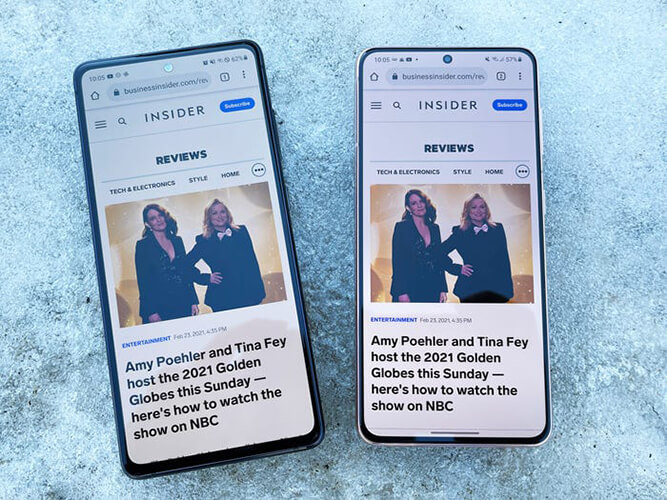
ကင်မရာ-
Galaxy S21 နှင့် S21 Plus တွင် ကင်မရာသုံးလုံးပါရှိသည်- 12MP ပင်မကင်မရာနှင့် 12MP ultra-wide ကင်မရာ 64MP တယ်လီဓာတ်ပုံကင်မရာတို့ ပါဝင်သည်။ ရှေ့ကင်မရာက 10MP ဖြစ်ပါတယ်။ အခြားတစ်ဖက်တွင်၊ Galaxy S21 Ultra တွင် 108MP ပင်မကင်မရာ၊ 12MP ultra-wide နှင့် 10MP တယ်လီဓာတ်ပုံကင်မရာနှစ်ခုတို့ ပါဝင်သည်။ ဤတယ်လီဓာတ်ပုံကင်မရာနှစ်လုံးတွင် တစ်လုံးသည် 3x zoom စွမ်းရည်ရှိပြီး နောက်တစ်ခုသည် 10X zoom စွမ်းရည်ရှိသည်။ S21 Ultra တွင် အရာဝတ္တုကို ခြေရာခံပြီး ပြီးပြည့်စုံသော ရိုက်ချက်ရယူမည့် လေဆာ အလိုအလျောက် ဆုံချက်အာရုံခံကိရိယာ ပါရှိသည်။ ဗီဒီယိုရိုက်ကူးမှုအတွက်၊ ဤမော်ဒယ် ၃ ခုတွင် ကောင်းမွန်သော ဗီဒီယိုအင်္ဂါရပ်များရှိသည်။ သို့သော်၊ S21 Ultra သည် သင့်အား အလင်းရောင်အားနည်းသောနေရာတွင် ဓာတ်ပုံများရိုက်ကူးနိုင်ပြီး တောက်ပသောညအာရုံခံကိရိယာကို ပေးဆောင်ထားသည်။
ဘက်ထရီနှင့် အားသွင်းခြင်း-
ဘက်ထရီစွမ်းဆောင်ရည်နှင့် အားသွင်းစနစ်နှင့်ပတ်သက်၍ Samsung Galaxy S21၊ Galaxy S21 Plus နှင့် S21 Ultra တို့တွင် ကွဲပြားမှုများစွာရှိသည်။ Samsun Galaxy S21 တွင် ဘက်ထရီ 4000 mAh၊ Galaxy S21 Plus တွင် 4800 mAh နှင့် Galaxy S21 Ultra တွင် 5000 mAh ရှိသည်။ ဒါကြောင့် နှိုင်းယှဉ်ကြည့်ရင် Galaxy S21 Ultra မှာ အကောင်းဆုံး အရည်အသွေးရှိတဲ့ ဘက်ထရီ ပါရှိပါတယ်။ အားသွင်းစနစ်က ဒီမော်ဒယ်သုံးမျိုးလုံးအတွက် အတူတူပါပဲ။ ကြိုးတပ်ချိတ်ဆက်မှုတွင် 25W လိုအပ်သည်။ ၎င်းတို့ကို 15W ဖြင့် ကြိုးမဲ့အားသွင်းနိုင်သည်။
ချိတ်ဆက်မှု-
ဤမော်ဒယ်သုံးမျိုးတွင် သင်သည် 5G ရရှိမည်ဖြစ်သည်။ ဒါကြောင့် ဒီကိစ္စနဲ့ ပတ်သက်ပြီး အငြင်းပွားစရာမရှိပါဘူး။ သို့သော်လည်း Galaxy S21 Plus နှင့် S21 Ultra ကို Ultra-Wide Band (UWB) ချစ်ပ်များဖြင့် ထုတ်လုပ်ထားသည်။ ၎င်းသည် လက်လွတ်ထိန်းချုပ်မှုပေးမည့် အင်္ဂါရပ်အသစ်ဖြစ်သည်။ ဤအင်္ဂါရပ်များကို အသုံးပြု၍ သင့်ကားကို လော့ခ်ဖွင့်နိုင်သည် သို့မဟုတ် SmartTag ခြေရာခံကိရိယာကို ရှာတွေ့နိုင်ပါသည်။ ဤအရာများထဲတွင် S21 Ultra သည် သင့်အား ပိုပေးပါသည်။ ၎င်းတွင် Wi-Fi 6E လိုက်ဖက်မှုရှိသည်၊ ၎င်းသည် Wi-Fi ချိတ်ဆက်မှုအတွက် အမြန်ဆုံးနှင့် အနိမ့်ဆုံး latency ဖြစ်သည်။
ကျွမ်းကျင်သော အကြံပြုချက်များ- ဓာတ်ပုံများကို S21 Ultra? သို့ မည်သို့လွှဲပြောင်းနည်း
အချိန်အများစုတွင်၊ ဖုန်းအသစ်တစ်လုံးဝယ်ပြီးနောက်၊ ကျွန်ုပ်တို့သည် ဓာတ်ပုံများ သို့မဟုတ် အခြားဒေတာများကို ထိုစက်ပစ္စည်းသို့ အလွယ်တကူ လွှဲပြောင်း၍မရပါ။ ထိုအချိန်တွင်၊ သင်သည် သင်၏ဓာတ်ပုံအားလုံးကို Samsung Galaxy S21 Ultra သို့လွှဲပြောင်းရန် အံ့သြဖွယ်ဒေတာဆယ်တင်ရေးဆော့ဖ်ဝဲကို အသုံးပြုနိုင်ပါက၊ ၎င်းသည် ကောင်းမွန်သောဖြေရှင်းချက်တစ်ခုဖြစ်သည်။ ကောင်းပြီ၊ သင့်အတွက် အကောင်းဆုံးအဖြေတစ်ခုရှိသည်။ Dr.Fone - Phone Transfer ဆော့ဖ်ဝဲလ်တစ်ခုနဲ့ မိတ်ဆက်ပေးလိုက်ပါတယ်။ ၎င်းသည် iOS နှင့် Android စနစ်နှစ်ခုလုံးအတွက် အသုံးပြုနိုင်သည့် တောက်ပသောဒေတာပြန်လည်ရယူရေးဆော့ဖ်ဝဲတစ်ခုဖြစ်သည်။ ၎င်းတွင်အံ့သြဖွယ်ကောင်းသောအင်္ဂါရပ်များစွာရှိသည်။ သင့်ဒေတာကို ပြန်လည်ရယူခြင်း၊ သင့်ဓာတ်ပုံများနှင့် ဖိုင်များကို လွှဲပြောင်းခြင်း၊ Apple ID နှင့် လော့ခ်ချခြင်းစခရင်ကို လော့ခ်ဖွင့်ခြင်း၊ Android သို့မဟုတ် iOS စနစ်ကို ပြုပြင်ခြင်း၊ ဖုန်းတစ်လုံးမှ အခြားဖုန်းသို့ ဒေတာပြောင်းခြင်း၊ အရန်သိမ်းဆည်းခြင်း၊ ဒေတာပြန်ယူခြင်းနှင့် စက်ပစ္စည်းတစ်ခုမှ ဒေတာများကို အပြီးတိုင်ဖျက်ပစ်နိုင်သည်။ ဤအံ့သြဖွယ်ဆော့ဖ်ဝဲကိုအသုံးပြုခြင်း၊ တစ်ချက်နှိပ်ရုံဖြင့် သင့်ဓာတ်ပုံများကို Samsung Galaxy S21 Ultra သို့ လွှဲပြောင်းနိုင်ပါသည်။ ဒါကို ဘယ်လိုလုပ်ရမလဲ သိဖို့ လမ်းညွှန်ချက်ကို လိုက်နာကြပါစို့။
အဆင့် 1- ပရိုဂရမ်ကို ဒေါင်းလုဒ်လုပ်ပြီး ထည့်သွင်းပါ။
ဆော့ဖ်ဝဲကို ဒေါင်းလုဒ်လုပ်ပြီး သင့်ကွန်ပျူတာပေါ်တွင် ထည့်သွင်းပါ။ ထို့နောက် Dr.Fone - Phone Transfer ကို စတင်ပါ၊ ထို့နောက် ပရိုဂရမ်၏ ပင်မစာမျက်နှာကို သင်ရရှိမည်ဖြစ်သည်။ ယခုရှေ့ဆက်ရန် "ပြောင်းရန်" option ကိုနှိပ်ပါ။

အဆင့် 2: Android နှင့် iOS Device ကိုချိတ်ဆက်ပါ။
ထို့နောက်တွင် သင်သည် သင်၏ Samsung Galaxy S21 Ultra နှင့် iOS စက်ပစ္စည်းကို ကွန်ပျူတာနှင့် ချိတ်ဆက်နိုင်သည် (ဤနေရာတွင် Android စက်ကိုလည်း သင်အသုံးပြုနိုင်သည်)။ Android စက်ပစ္စည်းအတွက် USB ကြိုးနှင့် iOS စက်အတွက် လျှပ်စီးကြောင်းကြိုးကို အသုံးပြုပါ။ ပရိုဂရမ်က စက်နှစ်ခုလုံးကို ထောက်လှမ်းသောအခါတွင် အောက်ပါကဲ့သို့ အင်တာဖေ့စ်ကို သင်ရရှိမည်ဖြစ်သည်။ သင်သည် ကိရိယာများကို ပစ်မှတ်ကိရိယာနှင့် ပေးပို့သူစက်ပစ္စည်းအဖြစ် ပြောင်းလဲရန် "Flip" ခလုတ်ကို အသုံးပြုနိုင်သည်။ လွှဲပြောင်းရန် ဤနေရာတွင် ဖိုင်အမျိုးအစားများကိုလည်း သင်ရွေးချယ်နိုင်ပါသည်။

အဆင့် 3- လွှဲပြောင်းခြင်းလုပ်ငန်းစဉ်ကို စတင်ပါ။
လိုချင်သောဖိုင်အမျိုးအစားများကိုရွေးချယ်ပြီးနောက် (ဤကိစ္စအတွက်ဓာတ်ပုံများ) လွှဲပြောင်းခြင်းလုပ်ငန်းစဉ်စတင်ရန် "Start Transfer" ခလုတ်ကိုနှိပ်ပါ။ လုပ်ငန်းစဉ်ပြီးဆုံးသည်အထိ စိတ်ရှည်သည်းခံပြီး လုပ်ငန်းစဉ်အတွင်း Android နှင့် iOS စက်ပစ္စည်းနှစ်ခုလုံး ကောင်းမွန်စွာချိတ်ဆက်ထားကြောင်း သေချာပါစေ။

အဆင့် 4: လွှဲပြောင်းခြင်းကို အပြီးသတ်ပြီး စစ်ဆေးပါ။
အချိန်တိုအတွင်း၊ သင်ရွေးချယ်ထားသော ဓာတ်ပုံအားလုံးကို Samsung Galaxy S21 Ultra သို့ လွှဲပြောင်းပေးပါမည်။ ထို့နောက် စက်များကို ချိတ်ဆက်မှုဖြုတ်ပြီး အရာအားလုံး အဆင်ပြေမှုရှိမရှိ စစ်ဆေးပါ။
ဤသည်မှာ သင့်အတွက် ဗီဒီယိုသင်ခန်းစာဖြစ်သည်။
အရေးကြီးသောမှတ်ချက်- အသစ် Samsung Galaxy S21 Ultra တွင် Smart switch ဟုခေါ်သော ဖိုင်အားလုံးကို အခြားစက်ပစ္စည်းသို့ လွှဲပြောင်းရန် ဆော့ဖ်ဝဲအသစ်ရှိသည်။ အရန်သိမ်းခြင်းနှင့် ဖိုင်များကို ပြန်လည်ရယူခြင်းအတွက် ဤအင်္ဂါရပ်ကို အသုံးပြုသည်။ ဆော့ဖ်ဝဲကောင်းသော်လည်း၊ အားနည်းချက်များစွာရှိသည်။ ဒါကြောင့် ဒီအက်ပ်ကို အသုံးမပြုခင်မှာ ဒီအားနည်းချက်တွေကို စစ်ဆေးကြည့်ပါ။
- Smart Switch တွင် မြန်နှုန်းနိမ့် လွှဲပြောင်းမှု ပြဿနာရှိသည်။ ကြိုးမဲ့ချိတ်ဆက်မှုဖြင့် ဒေတာလွှဲပြောင်းသည့်အခါ ၎င်းသည် ပေါ်လာသည်။
- ဒေတာလွှဲပြောင်းပြီးနောက်၊ စမတ်ခလုတ်သည် ဒေတာကို မိတ္တူကူးမည်မဟုတ်ပါ။ ဤအက်ပ်ကို အသုံးပြု၍ ဒေတာကို ပြန်လည်ရယူရန် အလွန်ခက်ခဲသည်။
- Smart Switch အက်ပ်ကို အသုံးပြုခြင်းဖြင့် သင်သည် Samsung မှ ဒေတာများကို Samsung သို့သာ လွှဲပြောင်းနိုင်သည်။ ၎င်းကို အခြားစက်ပစ္စည်းများတွင် အသုံးပြု၍မရပါ။
နိဂုံး-
Samsung Galaxy S21 Ultra သည် အောက်ခြေလိုင်းအတွက် အံ့သြဖွယ်ကောင်းသော အင်္ဂါရပ်များရှိပြီး အခြားမော်ဒယ်များထက် ပိုမိုမွမ်းမံထားသည်။ ၎င်းတွင် အကောင်းဆုံးအရည်အသွေးကင်မရာ၊ ပိုမိုကောင်းမွန်သောဘက်ထရီပမာဏနှင့် အခြားလုပ်ဆောင်ချက်အသစ်များပါရှိသည်။ ဒီဇိုင်းနဲ့ မျက်နှာပြင်က တခြားမော်ဒယ်တွေထက် ပိုကောင်းပါတယ်။ Samsung Galaxy S21 Ultra ကို ၀ ယ်ပြီးနောက်၊ သင်သည်သင်၏ဓာတ်ပုံများကိုစက်သို့လွှဲပြောင်းခြင်းတွင်ပိတ်မိနေပါက၊ သင်စိုးရိမ်နေစရာမလိုပါ။ ဤဆောင်းပါးတွင် သင့်အား Dr.Fone - Phone Transfer နှင့် မိတ်ဆက်ပေးထားပါသည်။ ဤဆော့ဖ်ဝဲကိုအသုံးပြုခြင်းဖြင့် သင်သည် မည်သည့်ဖိုင်များကိုမဆို ပြန်လည်ရယူနိုင်ပြီး ဒေတာအရန်သိမ်းထားကာ ၎င်းတို့ကို နောက်ပိုင်းတွင် ပြန်လည်ရယူနိုင်ပါသည်။ သင့်ဓာတ်ပုံများကို Galaxy S21 Ultra သို့ လွှဲပြောင်းရန်၊ ကျွန်ုပ်တို့ပေးထားသော အဆင့်များကို လိုက်နာခြင်းဖြင့် Dr.Fone Switch အက်ပ်ကို သင်အသုံးပြုနိုင်ပါသည်။ Smart Switch ထက် ပိုကောင်းတဲ့ software ပါ။
ဖုန်းငွေလွှဲခြင်း။
- Android မှဒေတာကိုရယူပါ။
- Android မှ Android သို့ လွှဲပြောင်းပါ။
- Android မှ BlackBerry သို့ လွှဲပြောင်းပါ။
- Android ဖုန်းများသို့ အဆက်အသွယ်များ တင်သွင်း/တင်ပို့ခြင်း။
- အက်ပ်များကို Android မှ လွှဲပြောင်းပါ။
- Andriod မှ Nokia သို့ပြောင်းပါ။
- Android မှ iOS သို့ လွှဲပြောင်းပါ။
- Samsung မှ iPhone သို့ပြောင်းပါ။
- Samsung မှ iPhone သို့လွှဲပြောင်းခြင်းကိရိယာ
- Sony မှ iPhone သို့ပြောင်းပါ။
- Motorola မှ iPhone သို့ပြောင်းပါ။
- Huawei မှ iPhone သို့ပြောင်းပါ။
- Android မှ iPod သို့ပြောင်းပါ။
- ဓာတ်ပုံများကို Android မှ iPhone သို့လွှဲပြောင်းပါ။
- Android မှ iPad သို့ လွှဲပြောင်းပါ။
- ဗီဒီယိုများကို Android မှ iPad သို့ လွှဲပြောင်းပါ။
- Samsung မှဒေတာကိုရယူပါ။ �
- Samsung မှ Samsung သို့ လွှဲပြောင်းပါ။
- Samsung မှ အခြားသို့ လွှဲပြောင်းပါ။
- Samsung မှ iPad သို့ပြောင်းပါ။
- ဒေတာကို Samsung သို့ လွှဲပြောင်းပါ။
- Sony မှ Samsung သို့ပြောင်းပါ။
- Motorola မှ Samsung သို့ပြောင်းပါ။
- Samsung Switch Alternative
- Samsung File Transfer Software
- LG လွှဲပြောင်းခြင်း။
- Samsung မှ LG သို့ပြောင်းပါ။
- LG မှ Android သို့ပြောင်းပါ။
- LG မှ iPhone သို့ပြောင်းပါ။
- LG ဖုန်းမှ ဓာတ်ပုံများကို ကွန်ပျူတာသို့ လွှဲပြောင်းပါ။
- Mac သို့ Android လွှဲပြောင်းခြင်း။





ဆယ်လီနာလီ
အယ်ဒီတာချုပ်